Hogyan szerezhetsz shadereket az Xbox Minecrafton: A Step-by-Step Guide
Kaphatsz shadereket az Xbox Minecraftra? Ha unod már az Xboxon a Minecraftban a régi grafikát, akkor érdemes kipróbálnod a shadereket. Az …
Cikk elolvasása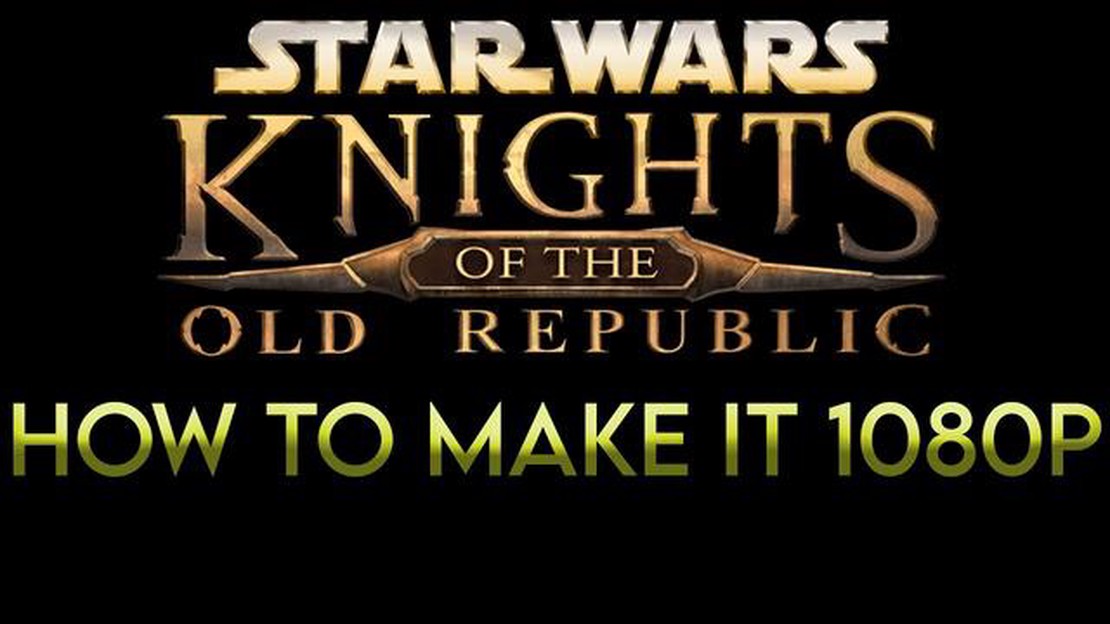
Ha az időtlen klasszikus Knights of the Old Republic (Kotor) rajongója vagy, és szeretnéd teljes pompájában megtapasztalni a játékot egy modern PC-n, akkor lehet, hogy az alapértelmezett megjelenítési beállítások nem egészen megfelelőek. Szerencsére van egy egyszerű, lépésről lépésre követhető útmutató, amely segít abban, hogy a Kotor teljes képernyős legyen, és úgy élvezhesd a játékot, ahogyan azt játszani kell.
Kezdetnek meg kell keresned a játék telepítőmappáját. Ez általában a fő merevlemezen található “Program Files” könyvtárban található. Miután elnavigáltál a megfelelő mappába, keress egy “swkotor.ini” nevű fájlt, és nyisd meg egy szövegszerkesztővel, például a Notepaddel.
Az “swkotor.ini” fájlban talál egy “[Graphics Options]” feliratú részt. Ebben a szakaszban kell lennie egy “FullScreen=0” sornak. Egyszerűen változtassa meg a “0”-t “1”-re, és mentse el a fájlt. Ezzel bekapcsolod a játék teljes képernyős módját.
Ezután be kell állítanod a játék felbontását, hogy illeszkedjen a képernyődhöz. A “FullScreen=0” sor alatt egy “ScreenWidth=xxxx” és “ScreenHeight=xxxx” sornak kell megjelennie. Cserélje ki az “xxxx”-et a képernyőjének megfelelő szélességi és magassági értékekre. Ha nem biztos a helyes értékekben, nézze meg a számítógép kijelzőjének beállításait, vagy használjon olyan felbontást, amely megfelel a monitor natív felbontásának.
Miután elvégezte ezeket a módosításokat, mentse el az “swkotor.ini” fájlt, és lépjen ki a szövegszerkesztőből. Indítsa el a Kotor-t, és most már képesnek kell lennie arra, hogy teljes képernyős módban, a kívánt felbontással játsszon a játékkal. Állítsd be a játék opciók menüjében a további grafikai beállításokat a játékélmény optimalizálása érdekében.
Összefoglalva, a Kotor teljes képernyőssé tétele egy viszonylag egyszerű folyamat, amely jelentősen javíthatja a játékélményt. Ha követi ezeket az egyszerű lépéseket, akkor a klasszikus játékot teljes pompájában élvezheti a modern PC-n.
Ha a Knights of the Old Republic (Kotor) játék rajongója vagy, talán találkoztál már olyan problémával, hogy a játék nem jelenik meg teljes képernyőn. Ez frusztráló lehet, mivel ronthatja az elmélyülést és az általános játékélményt. Szerencsére van néhány lépés, amit megtehetsz, hogy a Kotor teljes képernyős legyen, és teljes mértékben élvezhesd a játékot.
Az első lépés az, hogy navigáljon a játék telepítési mappájához a számítógépén. Ez általában a “Program Files” vagy a “Program Files (x86)” mappában található, az operációs rendszertől függően. Ha megtaláltad a mappát, keress egy “swkotor.ini” nevű fájlt, és nyisd meg egy szövegszerkesztővel.
Az “swkotor.ini” fájlban talál egy “[Display Options]” nevű részt. Itt módosíthatod a játék megjelenítési beállításait. Keresd meg a “Fullscreen=0” sort, és változtasd meg az értéket “Fullscreen=1”-re. Ezzel bekapcsolod a Kotor teljes képernyős módját.
Ezenkívül a “swkotor.ini” fájlban a “Width” és “Height” értékek módosításával állíthatod be a játék felbontását. Ha ezeket az értékeket a monitorod felbontásának megfelelően módosítod, az segíthet optimalizálni a játék megjelenítését. Ügyeljen azonban arra, hogy olyan felbontást válasszon, amelyet a grafikus kártyája és a monitora támogat.
Miután elvégezte ezeket a módosításokat, mentse el az “swkotor.ini” fájlt, és indítsa el a játékot. A Kotornak most már teljes képernyős módban kell futnia, így teljesen elmerülhetsz a lebilincselő történetben és játékmenetben.
Összefoglalva, a Kotor teljes képernyőssé tétele egy viszonylag egyszerű folyamat, amely jelentősen javíthatja a játékélményt. Ha követed ezeket a lépéseket, és beállítod a játék megjelenítési beállításait, akkor a lehető legteljesebb mértékben élvezheted a játékot.
A népszerű “Knights of the Old Republic” (KOTOR) játékkal való játék során előfordulhat, hogy a kijelző nem tölti ki a teljes képernyőt. Ennek kijavításához kövesse az alábbi lépésről-lépésre történő utasításokat, hogy a KOTOR teljes képernyős legyen.
A KOTOR ablakos módban történő futtatása segíthet megoldani azokat a megjelenítési problémákat, amelyek miatt a játék nem tölti ki a teljes képernyőt. Ez azt is lehetővé teszi, hogy játék közben könnyedén válthatsz a játék és más alkalmazások között, vagy hozzáférhetsz a számítógép tálcájához.
Olvassa el továbbá: Kompatibilisek a billentyűzet makrók a PS4-gyel?
Miután elindította a játékot, módosítania kell a felbontási beállításokat, hogy a Kotor teljes képernyős legyen. Ezt a következőképpen teheted meg:
Ne feledje, hogy a felbontás megváltoztatása befolyásolhatja a játék teljesítményét vagy vizuális minőségét. Ha bármilyen problémát tapasztal, bármikor visszatérhet az opciók menübe, és megpróbálhat egy másik felbontást.
Ahhoz, hogy a Kotor teljes képernyős legyen, módosítani kell a játék konfigurációs fájlját. Ez a fájl tartalmazza a játék különböző beállításait és opcióit, beleértve a kijelző felbontását is.
Az alábbiakban a játék konfigurációs fájljának módosításához szükséges lépéseket ismertetjük:
Miután módosította a játék konfigurációs fájlját, elindíthatja a Kotor-t, és a játéknak most már teljes képernyős módban kell futnia a kívánt felbontással. Ha bármilyen problémával találkozik, győződjön meg arról, hogy helyesen módosította a konfigurációs fájlt, és hogy a számítógép megfelel a játék rendszerkövetelményeinek.
Ha az előző lépések nem működtek nálad, egy másik lehetőség a Kotor teljes képernyőssé tételére a teljes képernyős támogatást biztosító modok telepítése. Több olyan mod is elérhető, amely segíthet ennek elérésében. Íme néhány népszerű közülük:
Olvassa el továbbá: A Soundbar szinkronizálása a TV-vel: A Step-by-Step Guide
Mielőtt bármilyen modot telepítenél, ajánlott biztonsági mentést készíteni a játékfájlokról, hogy elkerüld az esetleges problémákat. Miután biztonsági mentést készítettél a fájljaidról, letöltheted a kívánt modot egy megbízható forrásból. Kövesse a modhoz mellékelt telepítési utasításokat a megfelelő telepítés érdekében.
A mod telepítése után indítsd el a Kotort, és navigálj az opciók menübe. Keress minden új megjelenítési opciót, amelyet a mod esetleg hozzáadott. Válassza ki a kívánt teljes képernyőfelbontást, és alkalmazza a módosításokat. Most már képesnek kell lenned arra, hogy teljes képernyős módban játssz a Kotorral.
Ne feledd, hogy a modok telepítése néha kompatibilitási problémákat okozhat, vagy instabilitást okozhat a játékban. Ügyeljen arra, hogy telepítés előtt alaposan olvassa el a mod dokumentációját és a felhasználói véleményeket, hogy megbizonyosodjon arról, hogy a mod kompatibilis a játék verziójával.
Miután az összes előző lépést követte, és sikeresen beállította a Knights of the Old Republicot, hogy teljes képernyős módban fusson, itt az ideje kipróbálni és élvezni a továbbfejlesztett játékélményt.
Indítsa el a játékot, és figyelje meg az elvégzett változásokat. Most már látnod kell, hogy a játék teljes képernyőn fut, fekete sávok és oldalsó keretek nélkül. Szánj rá egy pillanatot, hogy értékeld a teljes képernyős mód által kínált jobb látványt és magával ragadó játékélményt.
Mozgasd a karakteredet, lépj kapcsolatba a tárgyakkal és az NPC-kkel, és vegyél részt a csatákban, hogy meglásd, a megnövekedett képernyőterület hogyan javítja a játékmenetet. Valószínűleg észre fogod venni, hogy a játék sokkal magával ragadóbbnak és magával ragadóbbnak tűnik az ablakos mód okozta zavaró tényezők nélkül.
Figyelj a teljesítményre is. A legtöbb esetben a játék teljes képernyős módban való futtatása javíthatja az általános teljesítményt, és csökkentheti a lagot vagy a dadogást. Ha bármilyen problémát vagy váratlan viselkedést észlel, ellenőrizze kétszer is a beállításokat, és kövesse újra az előző lépéseket, hogy megbizonyosodjon arról, hogy minden megfelelően van beállítva.
Most, hogy sikeresen engedélyezted a Knights of the Old Republic teljes képernyős módját, és tesztelted, itt az ideje, hogy teljes mértékben élvezd a játékot. Merülj el a magával ragadó történetben, fedezd fel a hatalmas és magával ragadó világot, és indulj felejthetetlen kalandokba a Star Wars-univerzumban.
A Kotor egy népszerű videojáték, a Knights of the Old Republic rövidítése. A teljes képernyős megjelenítés lehetővé teszi, hogy nagyobb kijelzőn még magával ragadóbb játékélményt nyújtson.
Ahhoz, hogy a Kotor teljes képernyős legyen, módosítani kell a játék konfigurációs fájljait. Először is keresd meg az ‘swkotor.ini’ fájlt a játék telepítési könyvtárában. Nyisd meg egy szövegszerkesztővel, és keresd meg a ‘Fullscreen=0’ sort. Módosítsd az értéket 0-ról 1-re, hogy engedélyezd a teljes képernyős módot. Mentsd el a fájlt, és indítsd el a játékot, hogy teljes képernyőn láthasd.
Igen, a Kotor teljes képernyőre tehető bármilyen operációs rendszeren, beleértve a Windowst, a Macet és a Linuxot is. A folyamat az operációs rendszertől függően kissé eltérhet, de az általános lépések ugyanazok maradnak.
Igen, a játék konfigurációs fájljának módosításán kívül van még néhány módszer a Kotor teljes képernyőssé tételére. Az egyik módszer a harmadik féltől származó szoftverek, például a Borderless Gaming vagy a Flawless Widescreen használata. Ezek az eszközök lehetővé teszik, hogy a játékot teljes képernyős módba kényszerítsd, még akkor is, ha az nem támogatott natívan. Egy másik módszer a számítógép képernyőfelbontási beállításainak a játék felbontásához való igazítása.
Ha helyesen követted a lépéseket, de a teljes képernyős mód mégsem működik, annak több oka is lehet. Először is győződjön meg róla, hogy a grafikus illesztőprogramjai naprakészek. Az elavult illesztőprogramok néha kompatibilitási problémákat okozhatnak a játékokkal. Megpróbálhatja a játékfájlok ellenőrzését is a játékindítón keresztül, vagy teljesen újratelepítheti a játékot. Ha a probléma továbbra is fennáll, további technikai segítséget kell kérnie, vagy keressen közösségi fórumokat, ahol más játékosok hasonló problémákkal találkozhattak.
Kaphatsz shadereket az Xbox Minecraftra? Ha unod már az Xboxon a Minecraftban a régi grafikát, akkor érdemes kipróbálnod a shadereket. Az …
Cikk elolvasásaVannak Transformers-játékok PS4-re? Rajongsz a Transformers franchise-ért, és van PS4-ed? Akkor szerencsés vagy! Az Autobotok és Álcák világa …
Cikk elolvasásaMiért van a fortnite fekete képernyő? A Fortnite az egyik legnépszerűbb online multiplayer játék, amelyet játékosok milliói szeretnek világszerte. …
Cikk elolvasásaMi az a négy csillag az ITTO lobogóján? A miHoYo által fejlesztett népszerű akció-szerepjáték, a Genshin Impact gyakran ad ki limitált idejű …
Cikk elolvasásaHogyan használod a Switch mozgásvezérlőt? Ha Nintendo Switch-tulajdonos vagy, valószínűleg hallottál már a rendszer mozgásvezérlőjéről. Bár elsőre …
Cikk elolvasásaHonnan tudom, hogy van-e ritka 1975-ös tízcentesem? Amikor ritka érmék gyűjtéséről van szó, az egyik legfontosabb tényező, amit figyelembe kell venni, …
Cikk elolvasása